Вирішення проблеми, коли Galaxy Note10+ не отримує текстові повідомлення з iPhone
Вирішення проблеми, коли Galaxy Note10+ не отримує смс з iPhone Якщо ви є власником Samsung Galaxy Note10+ і у вас виникли проблеми з отриманням …
Читати статтю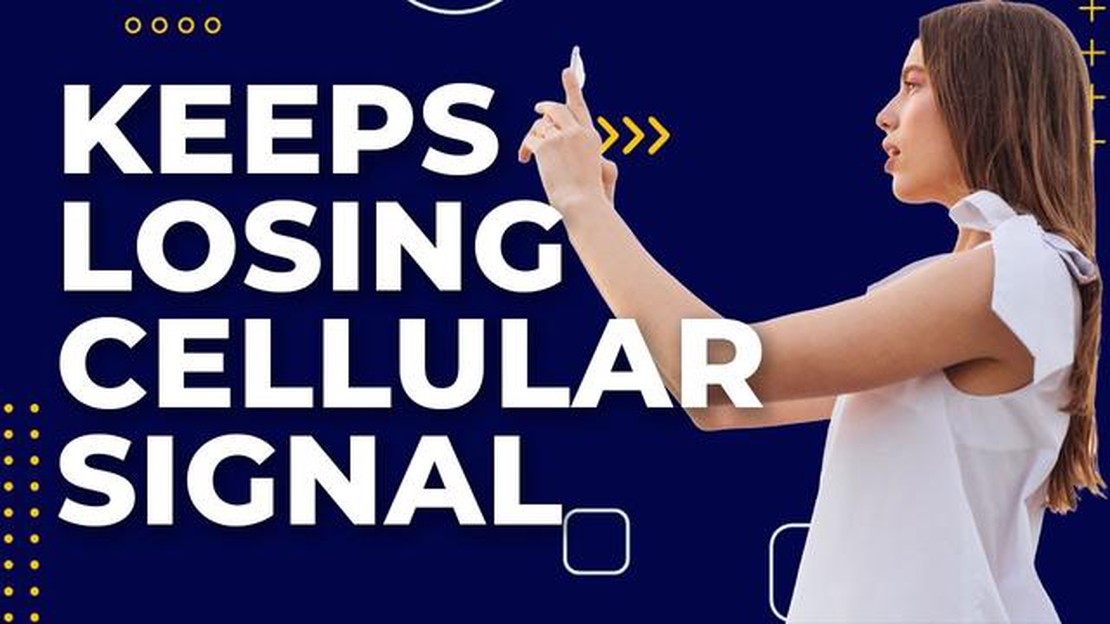
Якщо ви є власником Samsung Galaxy S22 і відчуваєте проблеми з мобільним зв’язком, ви не самотні. Багато користувачів повідомляють про проблеми з втратою сигналу, що викликають розчарування і впливають на їхню здатність ефективно використовувати свої пристрої. У цьому посібнику ми розглянемо деякі кроки з усунення несправностей, які допоможуть вам вирішити проблеми з втратою стільникового сигналу на вашому Samsung Galaxy S22.
Одним з перших кроків, які слід зробити, коли ви відчуваєте втрату сигналу на вашому Samsung Galaxy S22, є перевірка рівня сигналу. Це можна зробити, подивившись на смужки сигналу у верхньому правому куті екрана. Якщо ви бачите, що смужки низькі або зовсім порожні, це свідчить про слабкий сигнал або його відсутність. Важливо зазначити, що рівень сигналу може змінюватися залежно від вашого місцезнаходження та оператора.
Якщо ви підтвердили слабкий сигнал або його відсутність, існує кілька можливих причин втрати сигналу. Це може бути перевантаження мережі, фізичні перешкоди, такі як будівлі або дерева, що блокують сигнал, або навіть проблеми з мережею вашого оператора. Перш ніж приступити до усунення несправностей, варто звернутися до служби підтримки вашого оператора, щоб дізнатися, чи є якісь відомі проблеми у вашому регіоні.
Якщо у вашому регіоні немає відомих проблем, наступним кроком буде перезавантаження Samsung Galaxy S22. Іноді просте перезавантаження може вирішити тимчасові проблеми з втратою сигналу. Для цього натисніть і утримуйте кнопку живлення на вашому пристрої, а потім натисніть “Перезавантажити”. Зачекайте, поки пристрій вимкнеться і знову увімкнеться, а потім перевірте, чи покращився рівень сигналу. Якщо ні, перейдіть до наступного кроку з усунення несправностей.
Примітка: Якщо ви відчуваєте сильну втрату сигналу і взагалі не можете користуватися пристроєм, можливо, необхідно звернутися до вашого оператора або до місцевого сервісного центру для отримання подальшої допомоги.
Ще одним кроком для усунення несправностей є скидання мережевих налаштувань. Це може допомогти вирішити будь-які проблеми з конфігурацією, які можуть спричинити втрату сигналу. Щоб скинути мережеві налаштування, перейдіть до програми “Налаштування” на вашому Samsung Galaxy S22, виберіть “Загальне управління”, потім натисніть “Скидання” і, нарешті, виберіть “Скидання мережевих налаштувань”. Майте на увазі, що при цьому будуть видалені всі збережені паролі Wi-Fi і Bluetooth-з’єднання, тому вам доведеться підключитися до них заново після скидання налаштувань.
Якщо жоден з попередніх кроків не вирішив проблему втрати стільникового сигналу на вашому Samsung Galaxy S22, ви можете спробувати увімкнути або вимкнути режим польоту. Іноді це може відновити з’єднання пристрою з мережею та покращити рівень сигналу. Щоб увімкнути режим польоту, проведіть вниз від верхньої частини екрана, щоб відкрити панель швидких налаштувань, а потім торкніться піктограми режиму польоту. Зачекайте кілька секунд, а потім торкніться його ще раз, щоб вимкнути.
Якщо проблема не зникає після виконання всіх вищезазначених кроків, рекомендується звернутися до вашого оператора за подальшою допомогою. Можливо, він зможе надати конкретні кроки з усунення несправностей або, за необхідності, ескалувати проблему. Крім того, ви можете звернутися до місцевого сервісного центру, щоб перевірити ваш Samsung Galaxy S22 на наявність проблем, пов’язаних з апаратним забезпеченням.
Ми сподіваємося, що ці кроки з усунення несправностей допомогли вам вирішити проблеми з втратою стільникового сигналу на вашому Samsung Galaxy S22. Не забудьте звернутися до свого оператора або постачальника послуг, якщо у вас продовжують виникати проблеми, оскільки вони зможуть запропонувати додаткову підтримку, адаптовану до вашої конкретної ситуації.
Якщо у вас виникли проблеми з втратою стільникового сигналу на вашому Samsung Galaxy S22, ви можете спробувати вирішити проблему за допомогою декількох кроків з усунення несправностей. Ось кілька найпоширеніших рішень:
Виконуючи ці кроки з усунення несправностей, ви зможете вирішити проблему втрати стільникового сигналу на вашому Samsung Galaxy S22. Якщо проблема не зникає, це може бути апаратна проблема, і вам слід звернутися до Samsung або вашого оператора за подальшою допомогою.
Читайте також: Tony Hawks Pro Skater 6: чи вийде гра на Xbox Series X і PlayStation 5 у 2023 році?
У вас виникають проблеми з втратою стільникового сигналу на Samsung Galaxy S22? Не хвилюйтеся, ви не самотні. Багато користувачів стикаються з цією проблемою, і вона може дуже засмучувати. Однак є кілька поширених причин, які можуть спричинити втрату сигналу, і, на щастя, існують рішення для їх усунення.
Слабкий сигнал часто є основною причиною втрати мобільного зв’язку. Якщо ви перебуваєте в місцевості з поганим покриттям мережі, ви можете відчувати часті перепади сигналу або слабкий рівень сигналу. Щоб вирішити цю проблему, спробуйте зробити наступне:
У години пік або в густонаселених районах перевантаження мережі може призвести до втрати сигналу або низької швидкості інтернету. Ось кілька рішень для подолання цієї проблеми:
Проблеми з SIM-картою також можуть спричинити втрату сигналу стільникового зв’язку. Спробуйте вирішити цю проблему наступним чином:
Читайте також: Випадково видалили аркуш Google? Ось як його відновити
У деяких випадках проблеми з програмним забезпеченням або прошивкою можуть призвести до погіршення сигналу стільникового зв’язку. Щоб вирішити цю проблему, спробуйте зробити наступне:
Якщо жодне з перерахованих вище рішень не спрацювало, можливо, причиною втрати сигналу є апаратна проблема. У цьому випадку рекомендується звернутися до служби підтримки клієнтів Samsung або відвідати сервісний центр, щоб отримати професійну допомогу і, можливо, відремонтувати або замінити несправний апаратний компонент.
Дотримуючись цих рекомендацій, ви зможете усунути поширені проблеми з втратою стільникового сигналу на вашому Samsung Galaxy S22. Якщо проблема не зникає, рекомендується звернутися за допомогою до професійного фахівця.
Якщо ви відчуваєте слабкий стільниковий сигнал на своєму Samsung Galaxy S22, ви можете спробувати покращити рівень сигналу кількома способами:
Дотримуючись цих порад, ви зможете покращити рівень стільникового сигналу на своєму Samsung Galaxy S22 і насолоджуватися кращою якістю дзвінків та інтернет-з’єднанням.
Втрата мобільного сигналу може бути спричинена різними факторами, такими як перевантаження мережі, відстань до вишки, фізичні перешкоди, проблеми з програмним забезпеченням, проблема з антеною або SIM-карткою телефону.
Слабкий сигнал у певних місцях може бути спричинений такими факторами, як відстань до вишки стільникового зв’язку, перешкоди від фізичних перешкод, таких як будівлі або дерева, або перевантаження мережі в цьому районі. Також можливо, що антена або SIM-карта вашого телефону несправна.
Так, є кілька кроків з усунення несправностей, за допомогою яких можна спробувати вирішити проблему втрати мобільного сигналу на Samsung Galaxy S22, не звертаючись до оператора мобільного зв’язку. Ви можете перезавантажити телефон, скинути налаштування мережі, оновити програмне забезпечення телефону або спробувати використати іншу SIM-карту, щоб перевірити, чи проблема не зникне. Якщо жоден з цих кроків не спрацював, може знадобитися звернутися до постачальника послуг для отримання подальшої допомоги.
Причин втрати мобільного сигналу на Samsung Galaxy S22 може бути декілька. Це може бути пов’язано з проблемами з покриттям мережі у вашому регіоні, проблемами з SIM-картою, програмними збоями або апаратними проблемами телефону. Найкраще спробувати виконати деякі кроки з усунення несправностей, щоб визначити причину проблеми.
Вирішення проблеми, коли Galaxy Note10+ не отримує смс з iPhone Якщо ви є власником Samsung Galaxy Note10+ і у вас виникли проблеми з отриманням …
Читати статтюПомилка directx у Battlefield 2042: ми її виправили! Нещодавно стали відомі повідомлення про помилки пов’язані з DirectX у новій грі Battlefield 2042. …
Читати статтю5 найкращих футбольних ігор для Android офлайн у 2023 році | Ігри Футбол Футбол, також відомий як соккер, є одним з найпопулярніших видів спорту у …
Читати статтюЯк виправити проблему з смс-повідомленнями на Galaxy S9 Plus: не може отримати MMS У вас виникли проблеми з отриманням мультимедійних повідомлень …
Читати статтюЯк перевірити, чи підтримує ваш комп’ютер wi-fi 6 у windows 11? Разом з виходом нової операційної системи Windows 11 багато користувачів стали …
Читати статтюSamsung Galaxy S7 перестав отримувати текстові повідомлення та інші пов’язані з цим проблеми Samsung Galaxy S7 - популярний смартфон, який пропонує …
Читати статтю